VMware+centos7克隆多個虛擬機器
最近在學習搭建叢集環境,需要多臺虛擬機器才能完成,看了別人的部落格,順利完成克隆,特別進行記錄以下。
步驟一:
開啟虛擬機器,右鍵選中已經配置好的虛擬機器,選擇manage下面的clone選項。這裡有一個需要注意的地方,就是虛擬機器在啟動或者掛起的狀態下是不能clone的,必須是關閉狀態。如下圖所示:
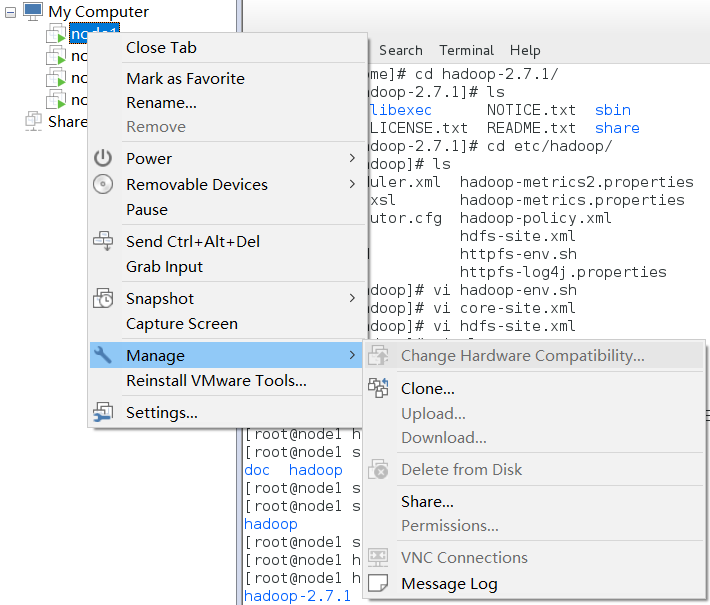
點選之後會出現下圖,點選下一步即可:
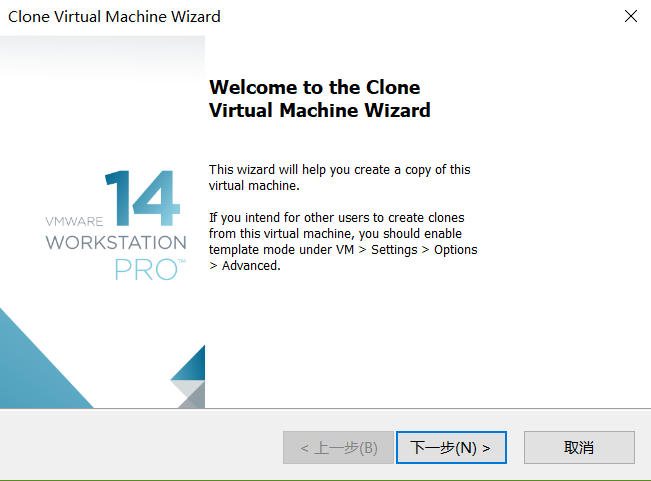
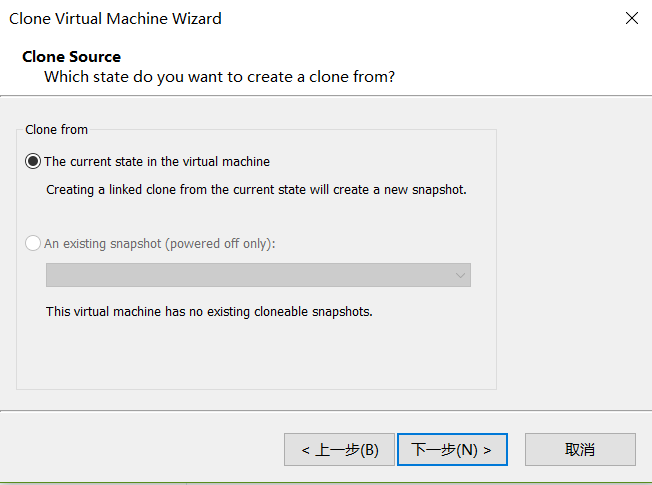
選擇full clone

修改虛擬機器的名字和存放位置,點選完成
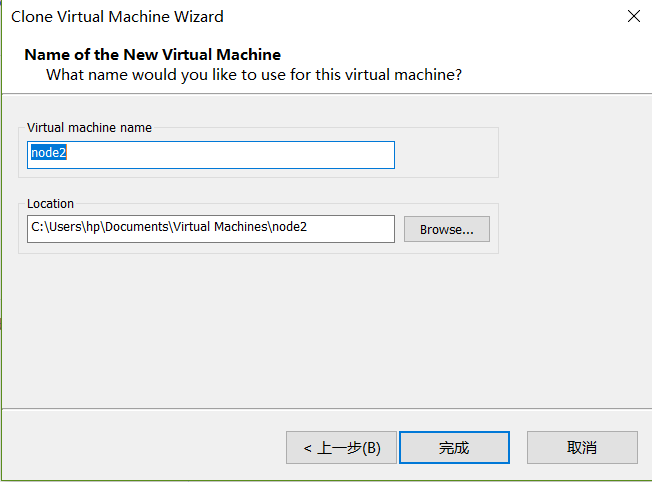
接下來就是等待clone完成了。
步驟二:
克隆完成之後,右鍵點選新複製的虛擬機器,點選settings,如下圖所示:
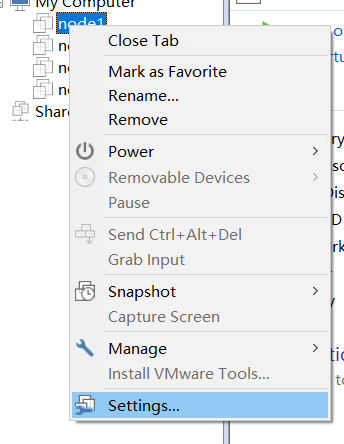
彈出如下介面,點選Network Adapter,然後點選右邊的advanced:
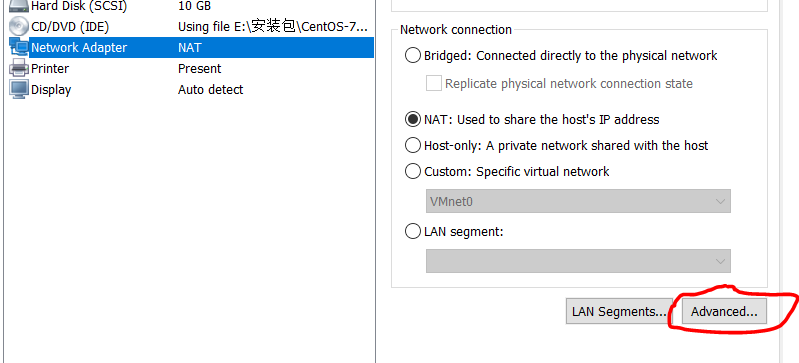
然後彈出如下介面,點選generate,使新的虛擬機器生成新的MAC地址,複製新生成的MAC資訊,後面會用:
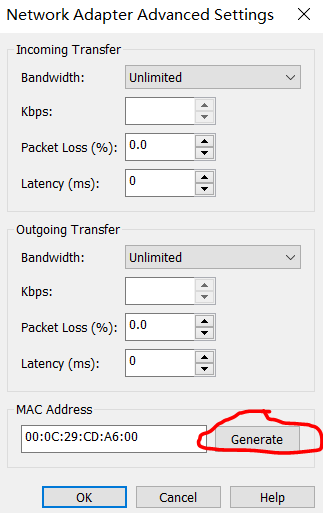
步驟三:
開啟新複製的虛擬機器,輸入命令ip addr,此條命令是檢視虛擬機器的IP地址以及MAC地址,如下:紅色框住的就是機器的IP地址
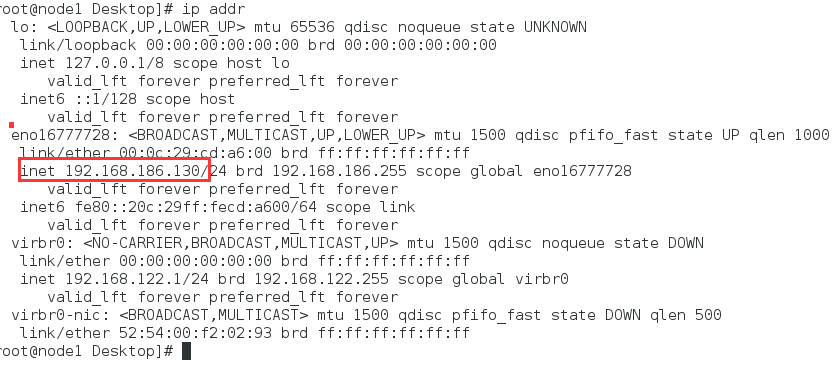
然後輸入如下命令:vim /etc/sysconfig/network-scripts/ifcfg-eno16777728,注意這裡的ifcfg-eno16777728是和上圖中紅點點那裡的名稱是一樣的。然後對這個檔案進行編輯,輸入如下資訊:(注意紅色框住的地方改為自己機器相應的資訊)
HWADDR=00:0C:29:CD:A6:00
TYPE="Ethernet"
BOOTPROTO="dhcp"
DEFROUTE="yes"
PEERDNS="yes"
PEERROUTES="yes"
IPV4_FAILURE_FATAL="no"
IPV6INIT="yes"
IPV6_AUTOCONF="yes"
IPV6_DEFROUTE="yes"
IPV6_PEERDNS="yes"
IPV6_PEERROUTES="yes"
IPV6_FAILURE_FATAL="no"
NAME="eno16777728"
UUID="27e2be96-cc69-4d66-a5ee-96d3081e0502"
DEVICE="eno16777728"
ONBOOT="yes"
IPADDR=192.168.186.130
NETMASK=255.255.255.0
GATEWAY=192.168.186.2
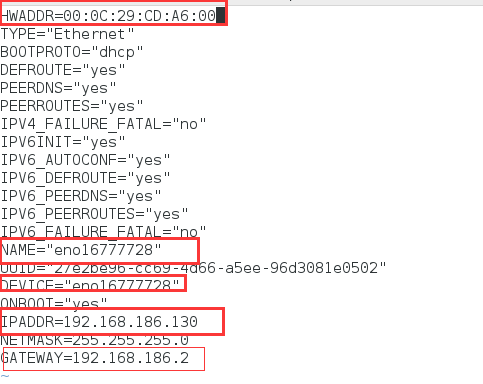
然後:wq退出。
接下來,輸入rm /etc/udev/rules.d/70-persistent-ipoib.rules命令,刪除這個.rules檔案:

刪除之後,修改hostname,輸入hostnamectl set-hostname node1命令,將node1的部分改成自己的名字。
最後,輸入vim /etc/hosts命令,將IP地址和新名字新增進去,如下圖:

OK,到此為止就是克隆虛擬機器的全過程,最後可以互相ping一下網路,看是否可以ping通就可以啦
轉載地址: https://blog.csdn.net/ntuxiaolei/article/details/81130866
